Dell S2216M User Manual [zh]
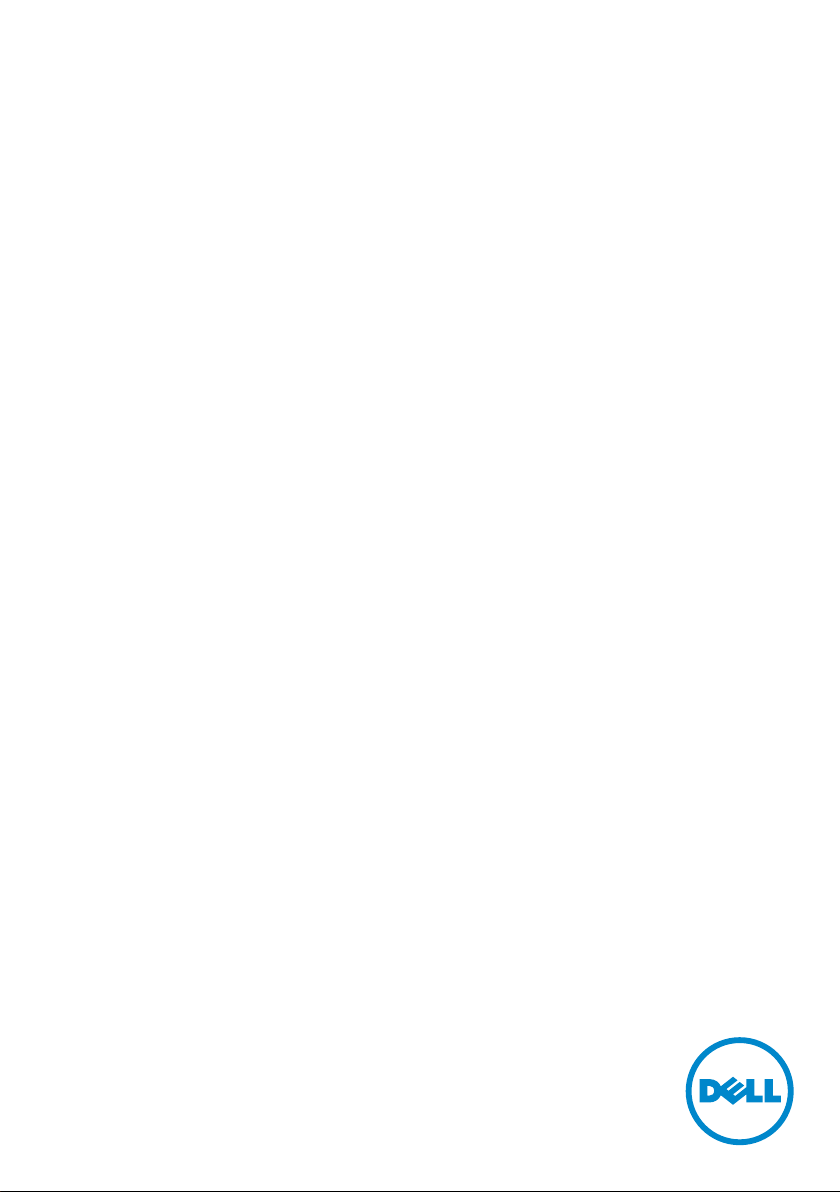
用户指南
Dell S2216M/S2316M
使用产品前请阅读使用说明
保留备用
型号:S2216M/S2316M
认证型号:S2216Mc/S2316Mc
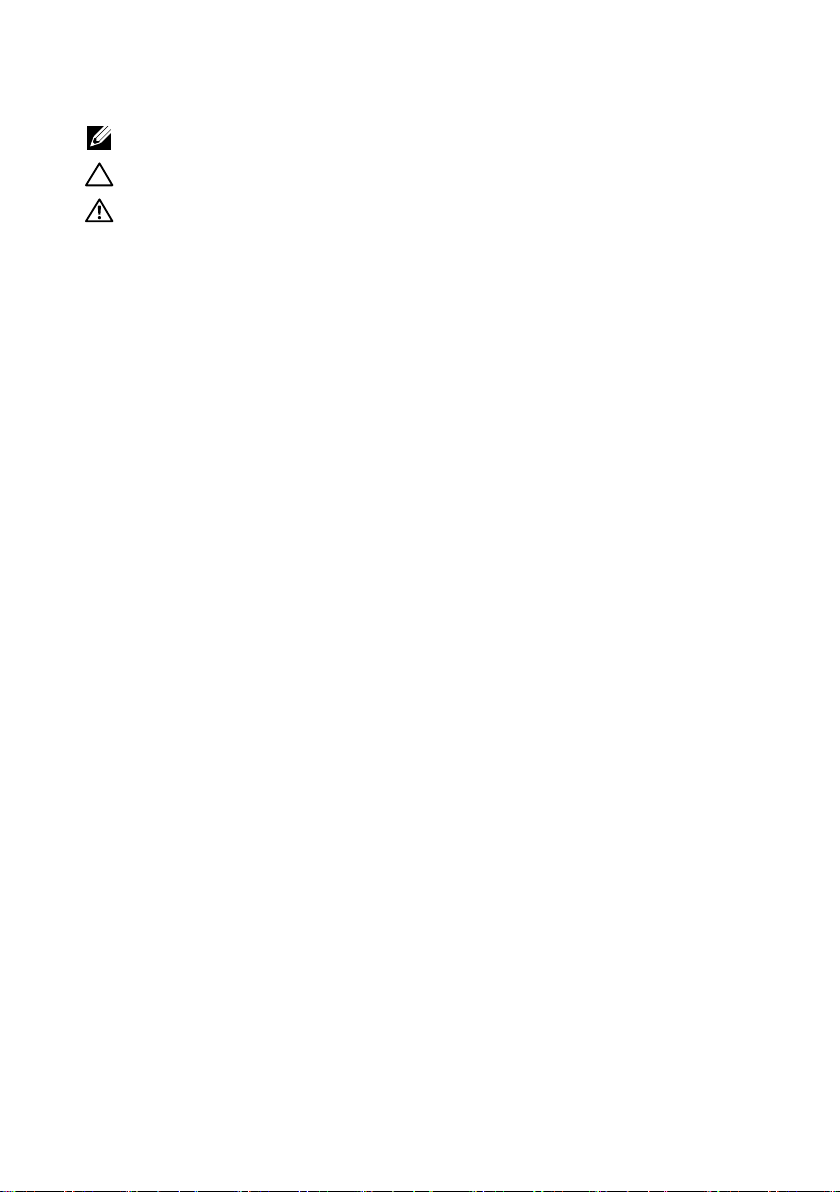
注、注意和警告
注:“注”表示可以帮助您更好使用显示器的重要信息。
注意:“注意”表示如果不按照说明进行操作,可能造成硬件损坏或数据丢失。
警告:“警告”表示可能会造成财产损失、人身伤害或死亡。
_________________________
本文档中的信息如有变更,恕不另行通知。
© 2015-16 Dell Inc. 保留所有权利。
未经 Dell Inc. 书面许可,严禁以任何形式复制这些资料。
本文中使用的商标:Dell 和 DELL 徽标是 Dell Inc. 的商标;Microsoft 和 Windows 是 Microsoft
Corporation 在美国和 / 或其他国家(地区)的商标或注册商标。Intel 是 Intel Corporation 在
美国和其他国家(地区)的注册商标;ATI 是 Advanced Micro Devices, Inc. 的商标。ENERGY
STAR 是美国环境保护署的注册商标。作为 ENERGY STAR 的合作伙伴,Dell Inc. 认定本产品符
合 ENERGY STAR 在能效方面的要求。
本文中使用的其他商标和品牌名称是指拥有这些标志和名称的实体或它们的产品。Dell Inc. 对
于自身之外的商标和品牌名称没有任何专有利益。
2016 - 07 Rev. A03
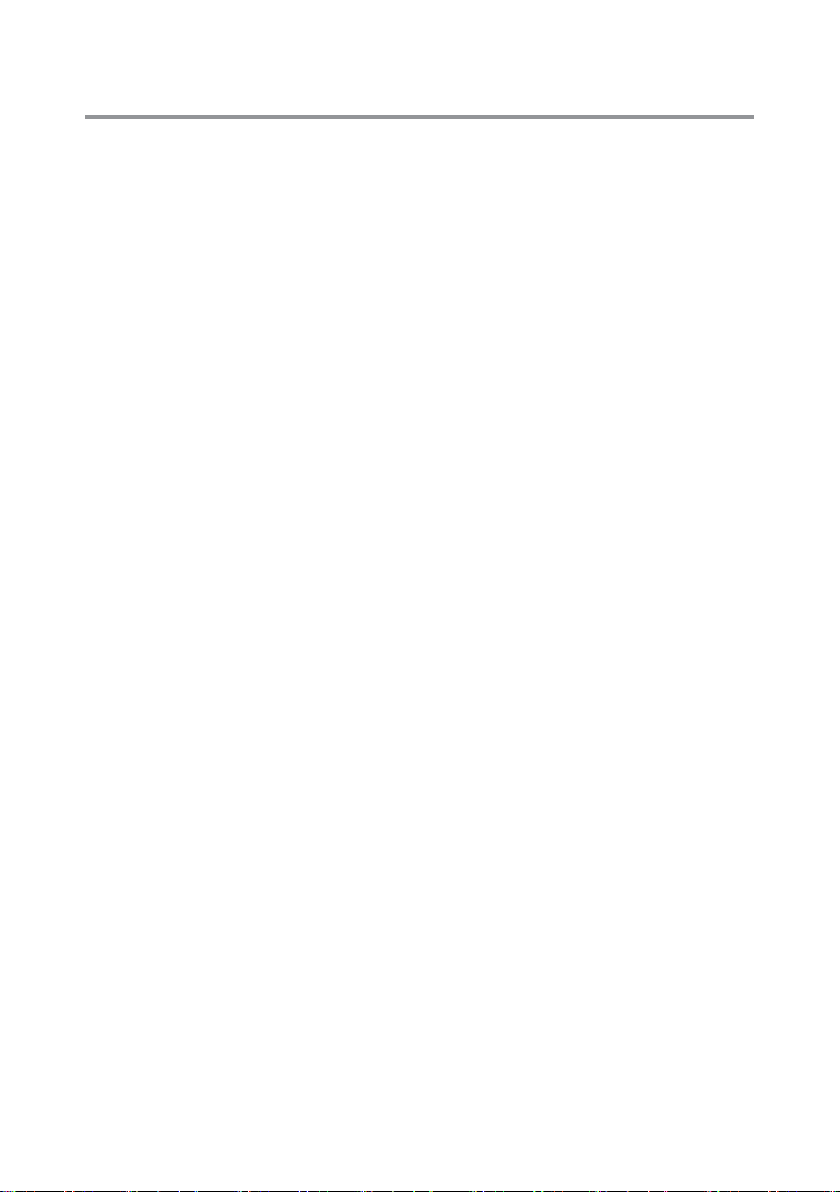
目录
关于您的显示器 ......................................................................... 5
物品清单 .......................................................................................................5
产品特性 .......................................................................................................6
识别部件和控制 ........................................................................................... 7
即插即用功能 .............................................................................................10
液晶显示器质量和像素政策 .....................................................................10
维护指南 .....................................................................................................10
设置显示器 ............................................................................... 11
连接底座 ..................................................................................................... 11
连接显示器 .................................................................................................12
整理线缆 .....................................................................................................13
卸下显示器底座 ......................................................................................... 13
操作显示器 ............................................................................... 14
打开显示器电源 .........................................................................................14
使用前面板控制 .........................................................................................14
使用屏幕显示 (OSD) 菜单 ........................................................................16
目录 | 3
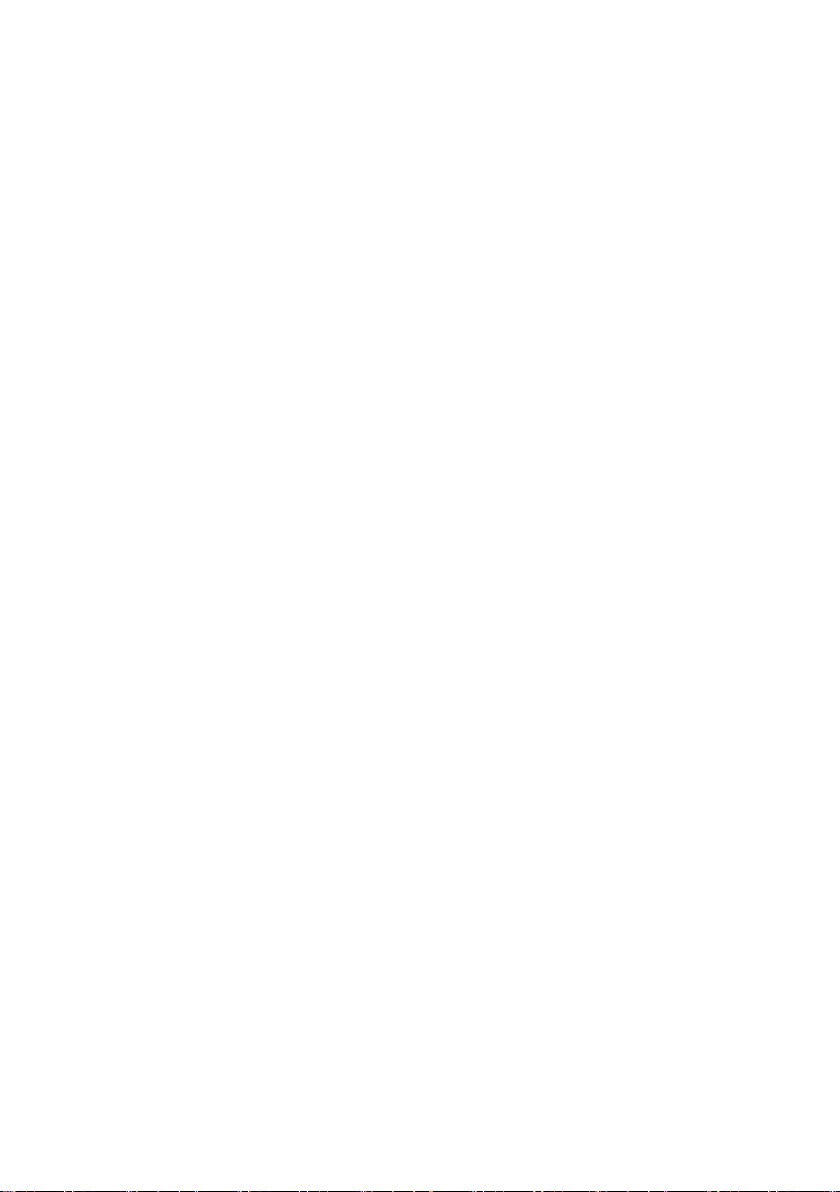
设置最大分辨率 .........................................................................................29
使用倾斜 .................................................................................................... 30
故障排除 ................................................................................... 31
自检 ..............................................................................................................31
内置诊断 .....................................................................................................32
常见问题 .....................................................................................................33
产品特定问题 .............................................................................................35
附录 ..............................................................................................................36
FCC 声明(仅限美国)和其他管制信息 ................................................36
中国能源效率标识 .....................................................................................36
联系 Dell .....................................................................................................36
设置显示器 .................................................................................................38
显示器规格 ...............................................................................40
4 | 目录
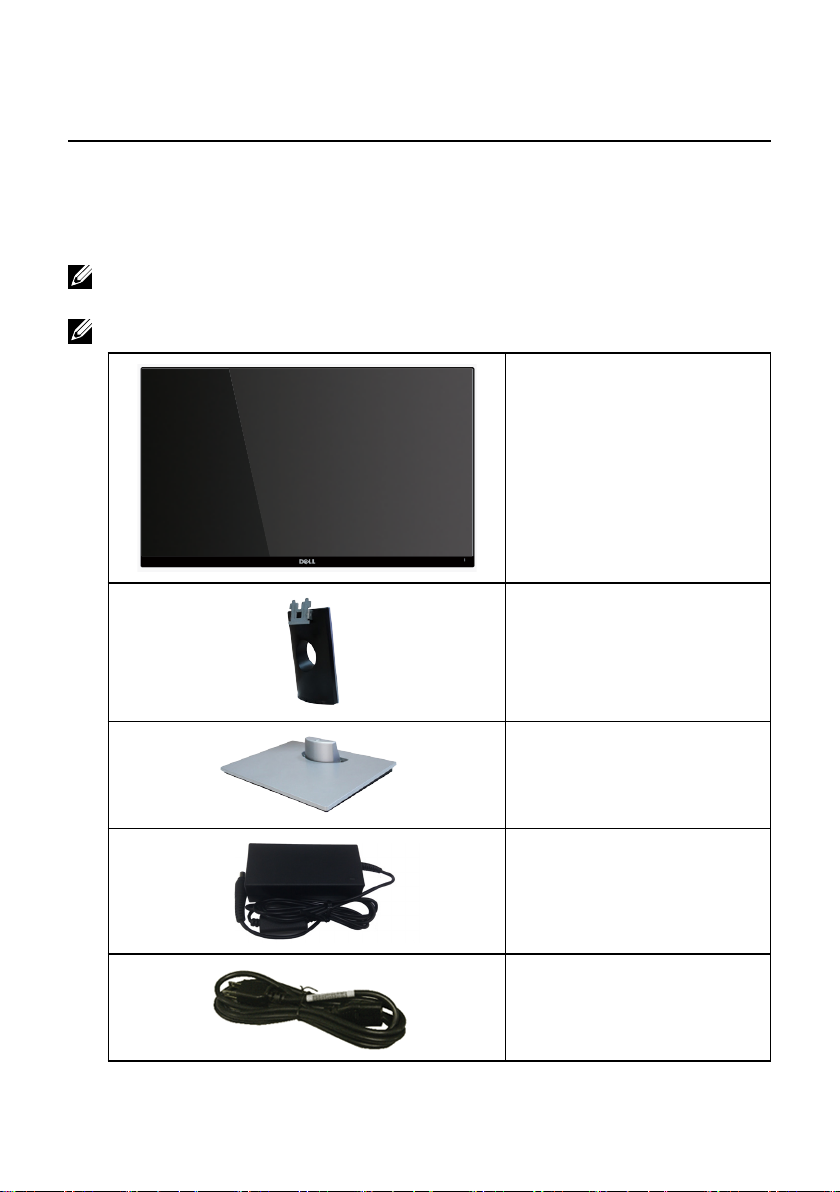
关于您的显示器
物品清单
此显示器在出厂时包括如下所示的物品。确认所有物品是否齐全,如有任何物品缺失,请
联系 Dell。
注:有些物品可能是选购件,您的显示器在出厂时不包括它们。一些功能或介质在
特定国家(地区)可能不提供。
注:使用其他底座时,请参见相应的底座安装指南,以了解安装方法。
∞显示器
∞底座支撑臂
∞底座
∞电源适配器
∞电源线(视国家 / 地区不同
而异)
关于您的显示器 | 5
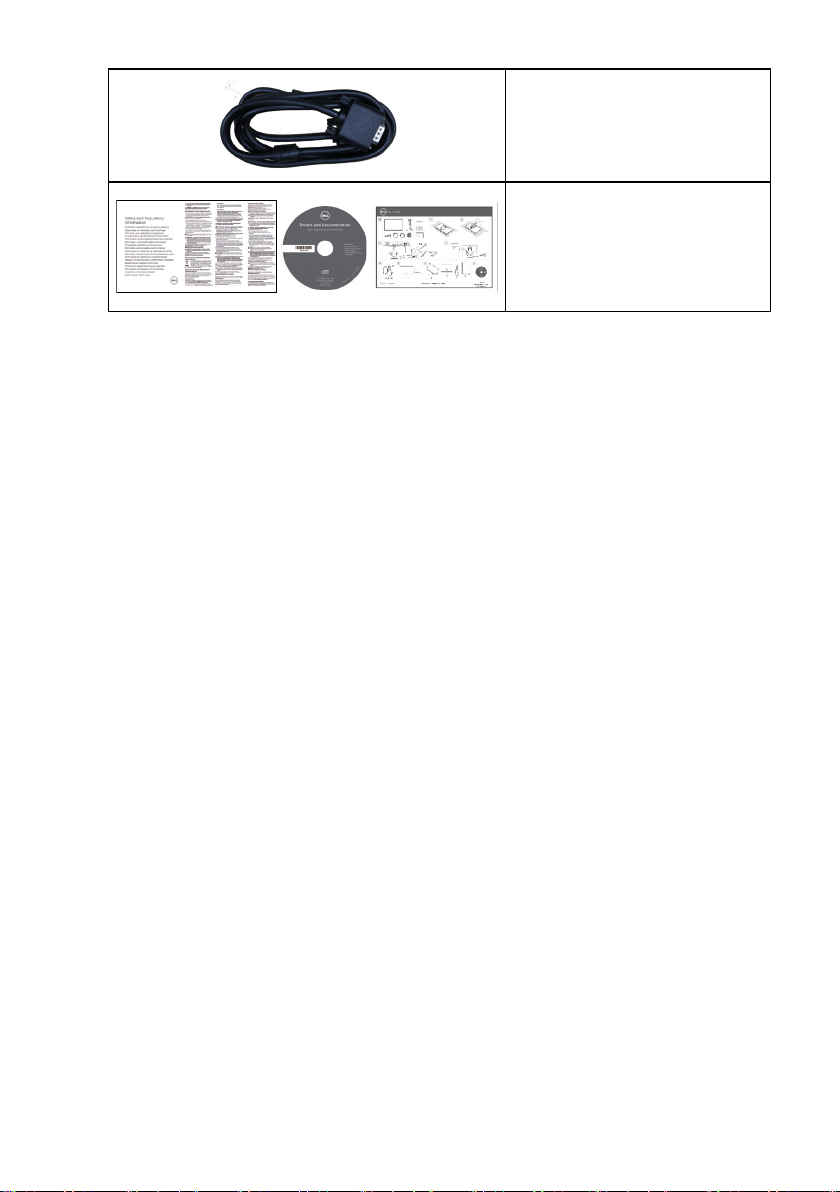
∞VGA 线
∞驱动程序和文档介质
DellTM UltraSharp U2715H Monitor
∞快速设置指南
∞安全和管制信息
产品特性
Dell S2216M_S2316M 平板显示器采用有源矩阵、薄膜晶体管 (TFT)、液晶显示屏 (LCD)
和 LED 背光。显示器特性包括:
∞S2216M:54.61 cm(21.5 英寸)可视区域显示屏(对角线测量)。1920 x 1080
分辨率,支持低分辨率全屏。
∞S2316M:58.42 cm(23 英寸)可视区域显示屏(对角线测量)。1920 x 1080 分
辨率,支持低分辨率全屏。
∞宽视角,可以坐着或站着观看或者从侧面观看。
∞即插即用能力(需系统支持)。
∞屏幕显示 (OSD) 调整,可方便地设置和优化屏幕。
∞软件和文档介质包括信息文件 (INF)、图像色彩匹配文件 (ICM)、以及产品文档。
∞附带 Dell Display Manager 软件(在显示器随附光盘中)。
∞取得 Energy Star 认证的显示器(亚太地区除外)。
∞Dell 在 EPEAT 环境性能评价体系中注册产品。EPEAT 注册因国家 / 地区不同而异。
关于不同国家 / 地区的注册状态,请参见 www.epeat.net。
∞防盗锁插槽。
∞可以在图像质量保持不变的情况下,从宽幅画面切换到标准画面比例。
∞减少 BFR/PVC 的使用。
∞高动态对比度 (8,000,000:1)。
∞在睡眠模式下 0.3 W 待机功率。
∞能量表实时显示此显示器的能耗情况。
6 | 关于您的显示器
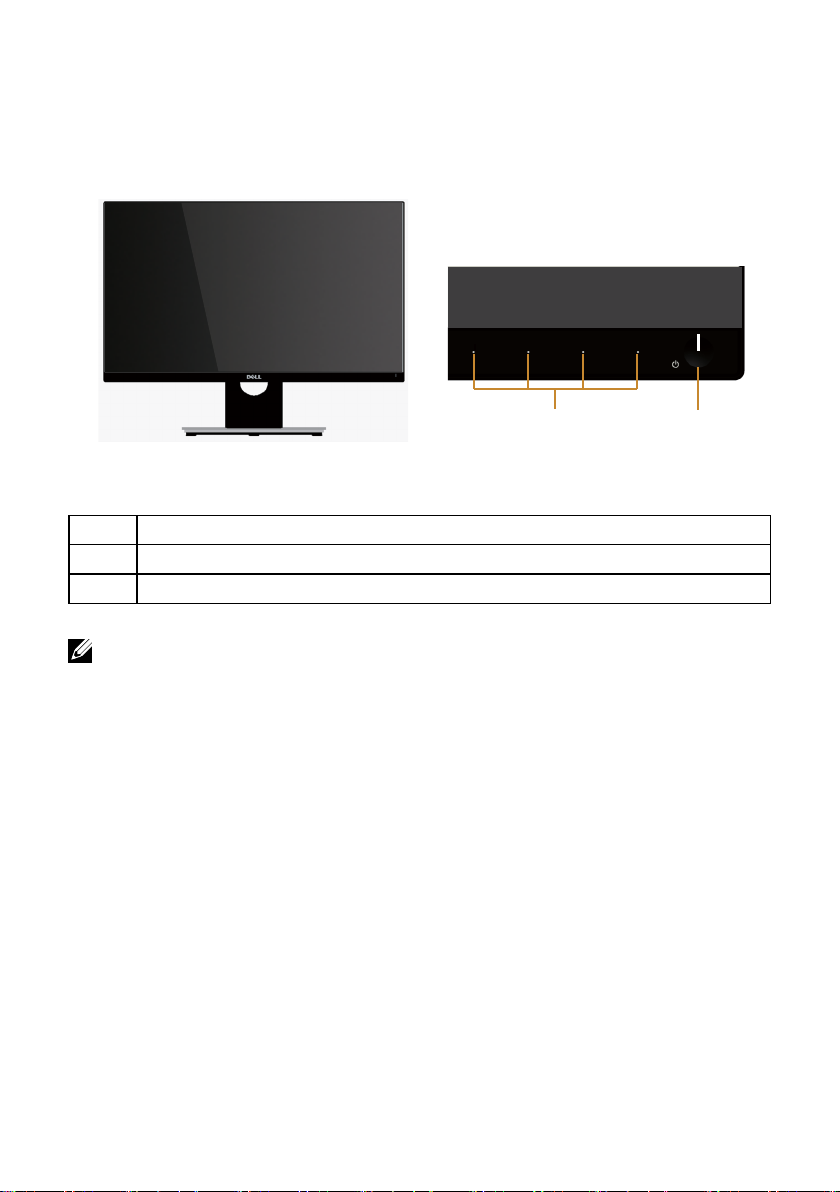
识别部件和控制
前部概览
1
前面板控制
标签 说明
1 功能按钮(有关的详细信息,请参见操作显示器)
2 打开 / 关闭电源按钮(带有 LED 指示灯)
注:对于安有光滑边框的显示器,用户应考虑更换显示器,因为边框可能导致周围
光线和明亮表面产生干扰性反射。
2
关于您的显示器 | 7
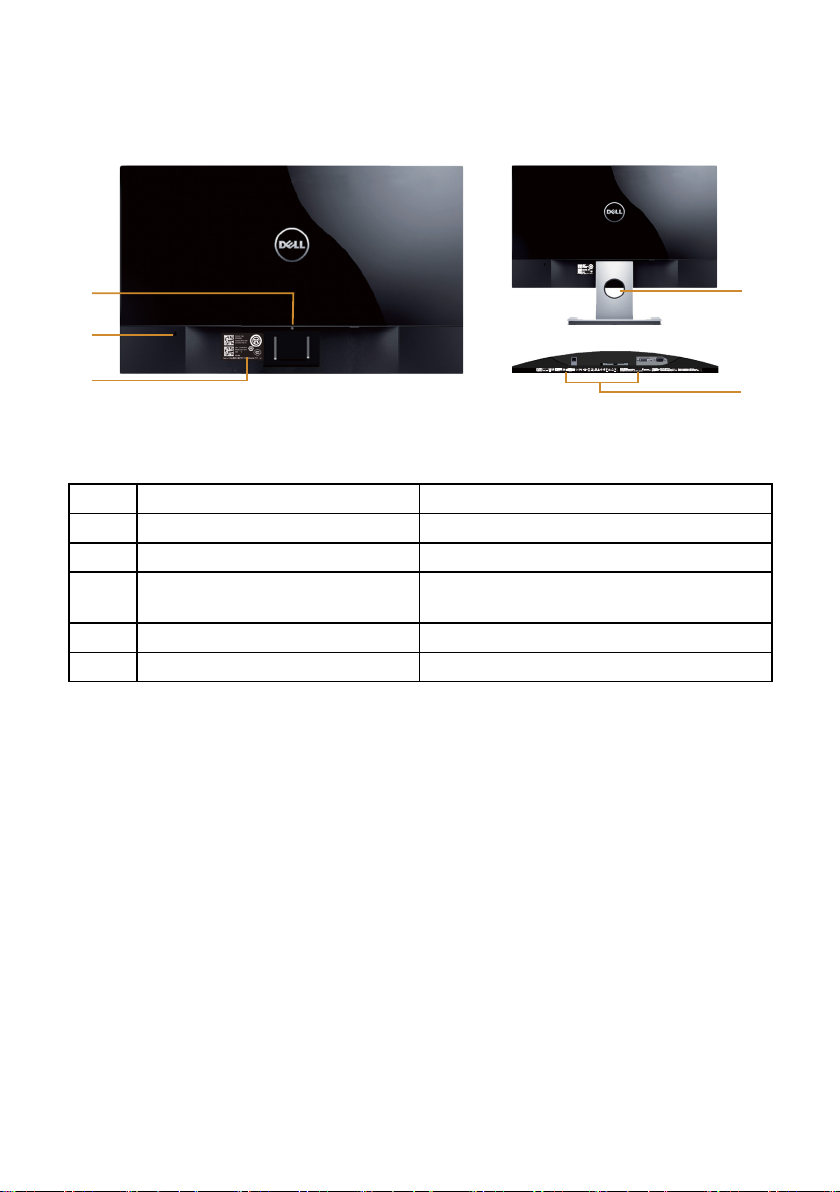
后部概览
1
2
3
后部概览(不含显示器底座)
标签 说明 用途
1 底座松开按钮 使底座与显示器脱离。
2 防盗锁插槽 使用安全锁固定显示器(不提供安全锁)。
3 条形码序列号标签 如果您需要联系 Dell 寻求技术帮助,请参
考这个标签。
4 线缆管理槽 将线缆穿过槽中进行固定。
5 管制标签 列出了管制认可。
后部概览(含显示器底座)
4
5
8 | 关于您的显示器
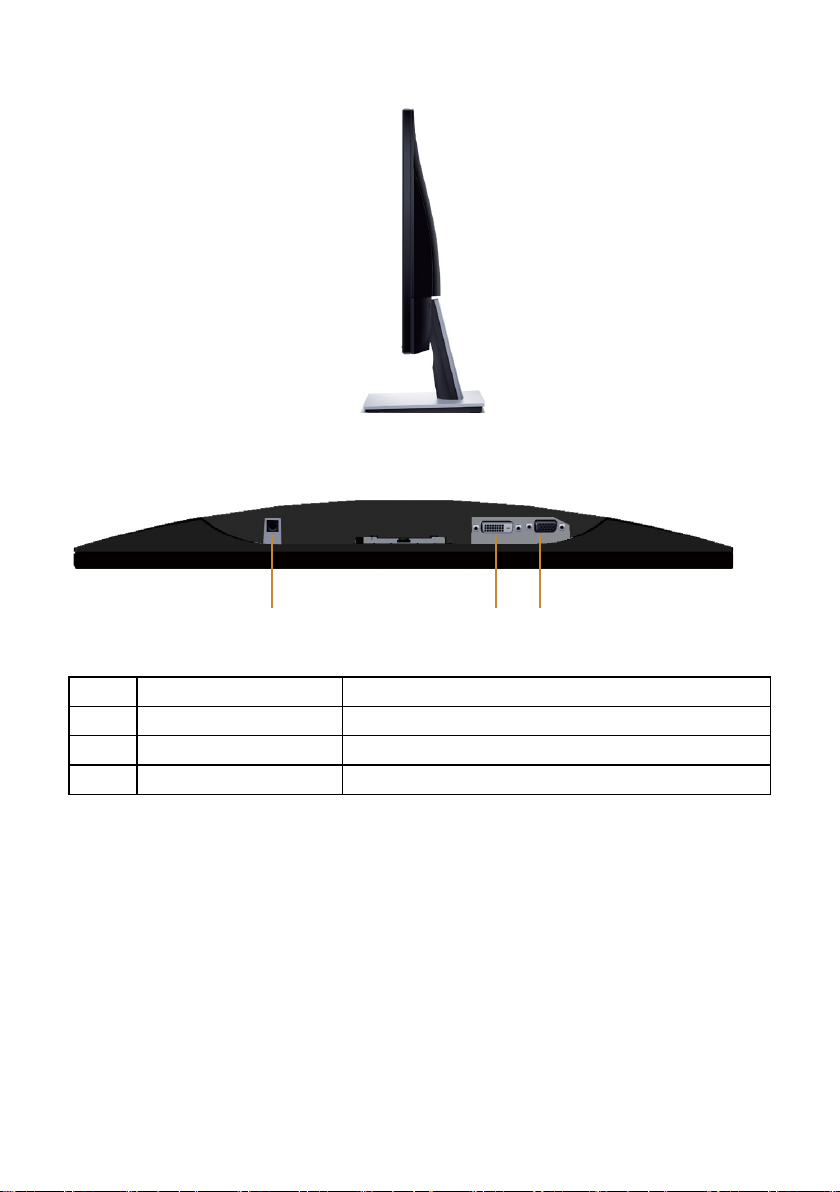
侧面概览
底部概览
231
底部概览(无显示器底座)
标签 说明 用途
1 电源适配器端口 使用 12V DC 适配器连接显示器电源线,以进行转换。
2 DVI (HDCP) 端口 使用 DVI 线将计算机连接到显示器。
3 VGA 端口 使用 VGA 线将计算机连接到显示器。
关于您的显示器 | 9
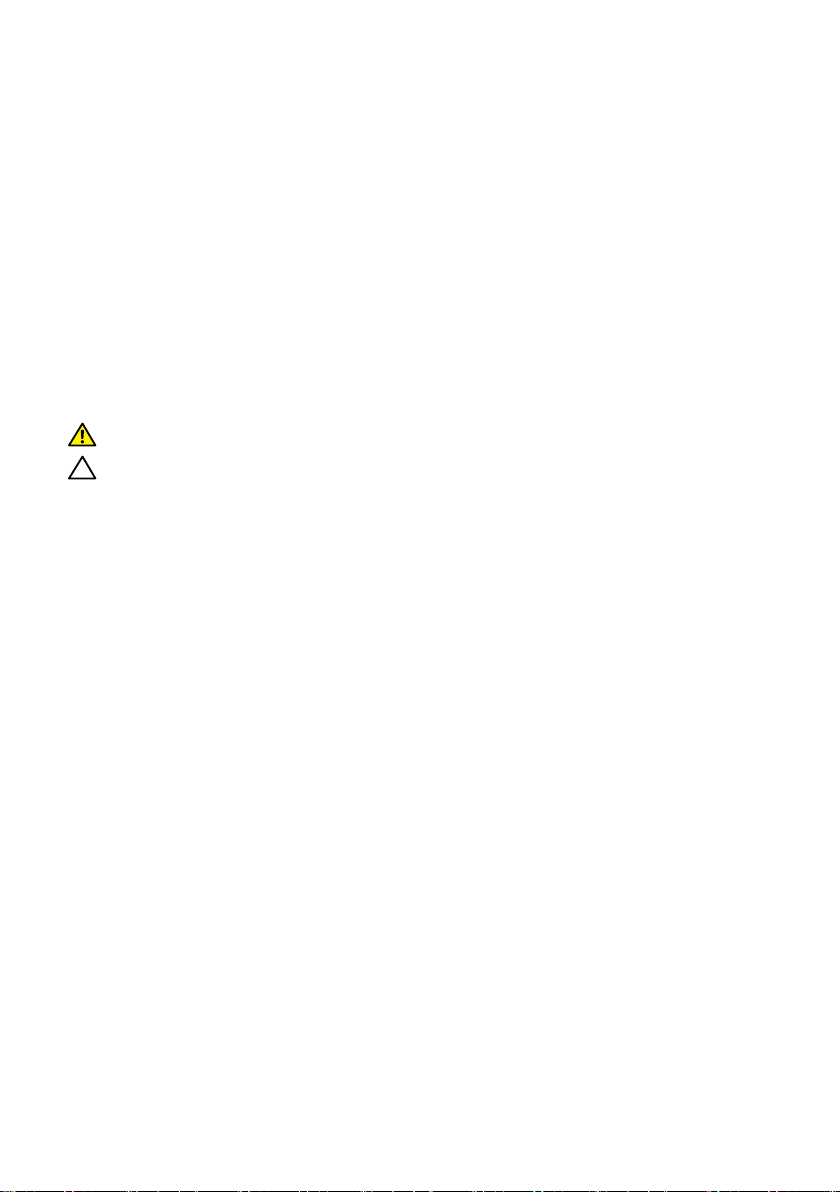
即插即用功能
您可以在支持即插即用的系统中安装此显示器。此显示器会自动使用显示数据通道 (DDC)
协议为计算机系统提供其扩展显示标识数据 (EDID),以便系统可以自行配置,并优化显
示器设置。大多数显示器安装是自动进行的;需要时,您可以选择不同的设置。有关更改
显示器设置的详细信息,请参见操作显示器。
液晶显示器质量和像素政策
在液晶显示器的制造过程中,在有些情况下一个或多个像素可能处于固定不变的状态,这
种情况很难看到并且不影响显示质量和可用性。有关 Dell 显示器质量和像素政策的详细
信息,请访问 Dell 支持网站:www.dell.com/support/monitors。
维护指南
清洁显示器
警告:在清洁显示器之前,先从电源插座上拔下显示器电源线。
注意:在清洁显示器之前,请先阅读安全说明并遵照执行。
为达到最佳实践效果,请在打开包装、清洁、或操作显示器时遵循下面列表中的说明:
∞在清洁防静电屏幕时,请用水略微蘸湿一块干净的软布。如果可能,请使用适用于
防静电涂层的专用屏幕清洁棉纸或溶剂。请勿使用苯、稀释剂、氨水、研磨剂或压
缩空气。
∞使用略微蘸温水的布清洁显示器。避免使用任何清洁剂,否则可能会在显示器上留
下痕迹。
∞如果在打开显示器包装时发现白色粉末,请用布擦去。
∞操作显示器时一定要小心,因为深色的显示器比浅色的显示器更容易被刮擦和留下
明显的刮痕。
∞为使显示器保持最佳图像质量,请使用动态变化的屏幕保护程序,并在不使用显示
器时关闭其电源。
10 | 关于您的显示器
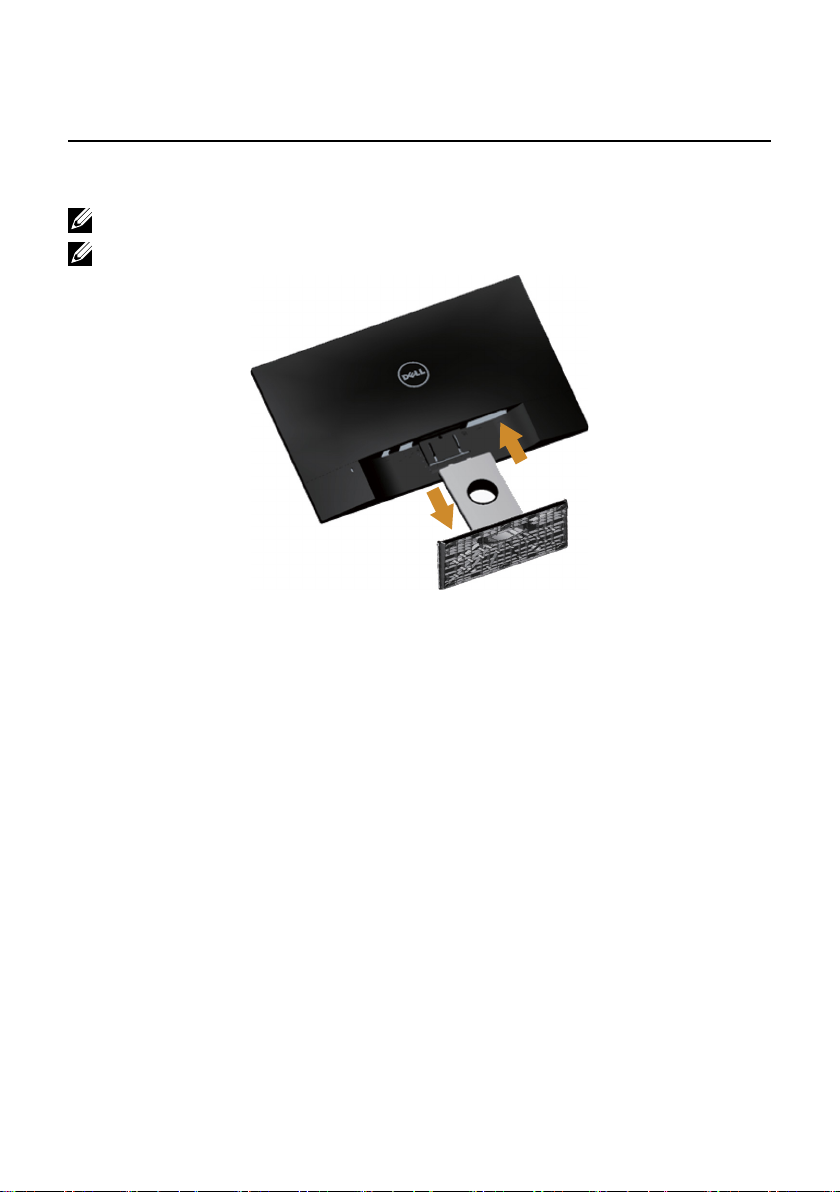
设置显示器
连接底座
注:显示器在出厂时,未安装底座。
注:以下步骤适用于配备底座的显示器。
安装显示器底座:
1.
卸下盖子,将显示器放在上面。
2.
将底座上部的两个凸片放入显示器背面的槽中。
3.
按下底座,使其固定到位。
2
3
设置显示器 | 11
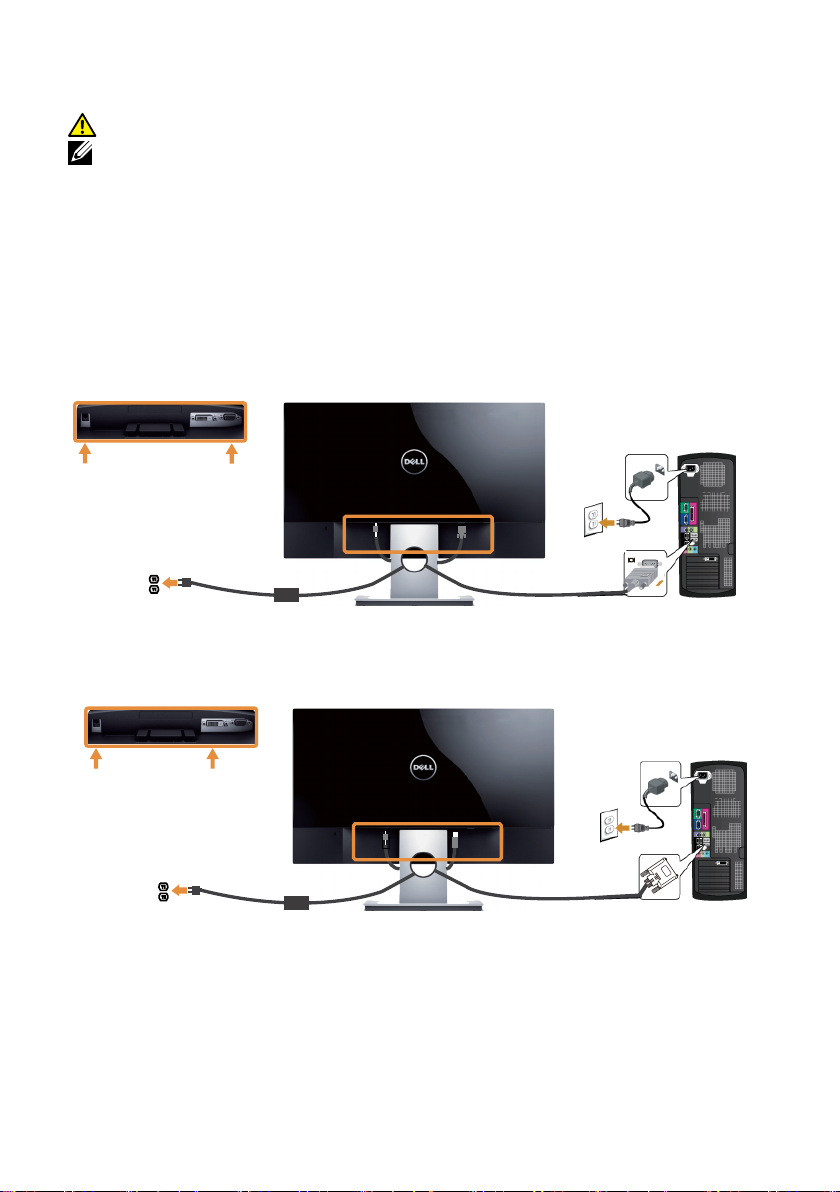
连接显示器
警告:在开始此部分的任何步骤之前,请阅读安全说明并遵照执行。
注:请勿同时将所有线缆连接到计算机。
将显示器连接到计算机:
1.
关闭计算机,拔掉电源线。
2.
将白色(数字 DVI)或蓝色(模拟 VGA)显示器接头线连接到计算机后部相应的视
频端口。请勿在同一台计算机上同时使用这两种线缆。同时使用这两条线时,应将
它们分别连接到配备相应视频系统的两台不同的计算机。
连接 VGA 线
连接 DVI 线(选购)
12 | 设置显示器
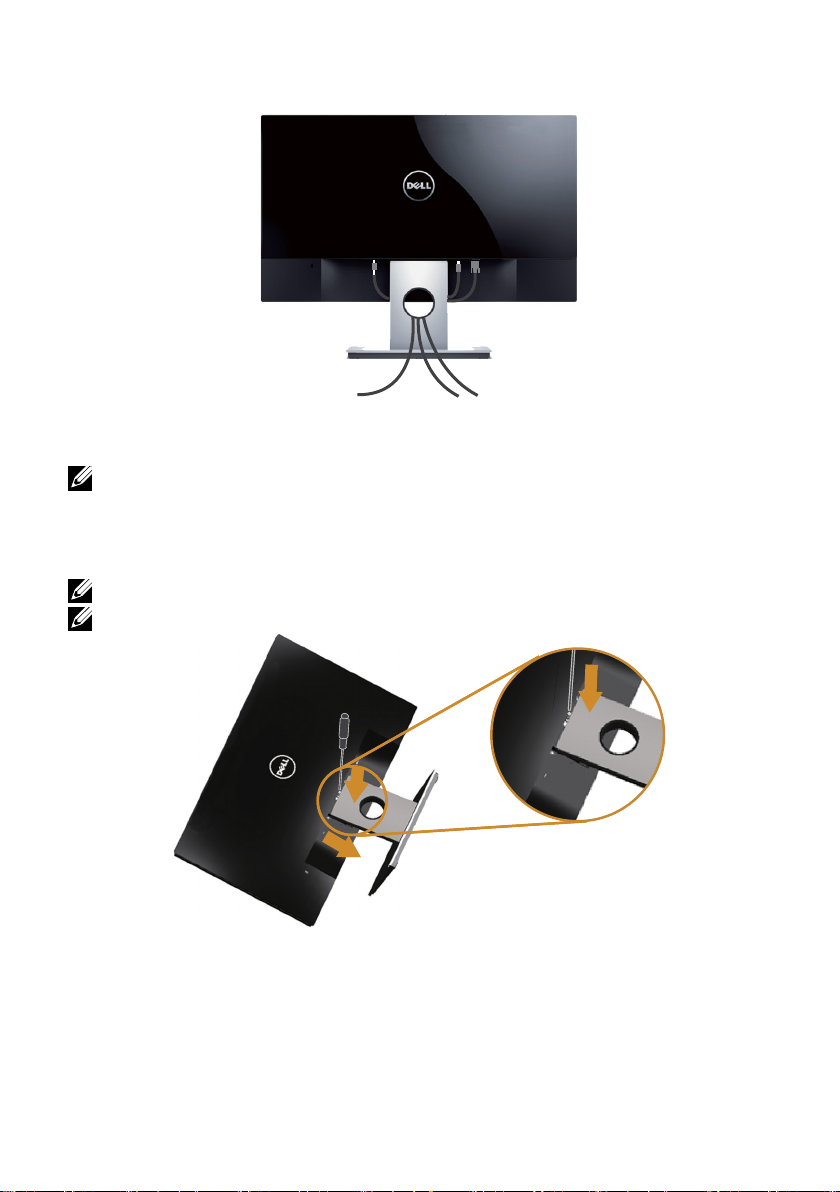
整理线缆
将所有必需的线缆连接至您的显示器和计算机,按上图所示整理所有线缆。
注:线缆连接完毕后,需要再次断开连接,以便将其从孔中穿过。
卸下显示器底座
注:为防止在卸下底座时刮擦液晶屏幕,请确保将显示器放在柔软洁净的表面上。
注:以下步骤适用于配备底座的显示器。
卸下底座:
1.
将显示器放在软布或软垫上。
2.
使用细长螺丝刀推动释放锁栓。
3.
锁栓松开后,从显示器上卸下底座。
2
232232
设置显示器 | 13
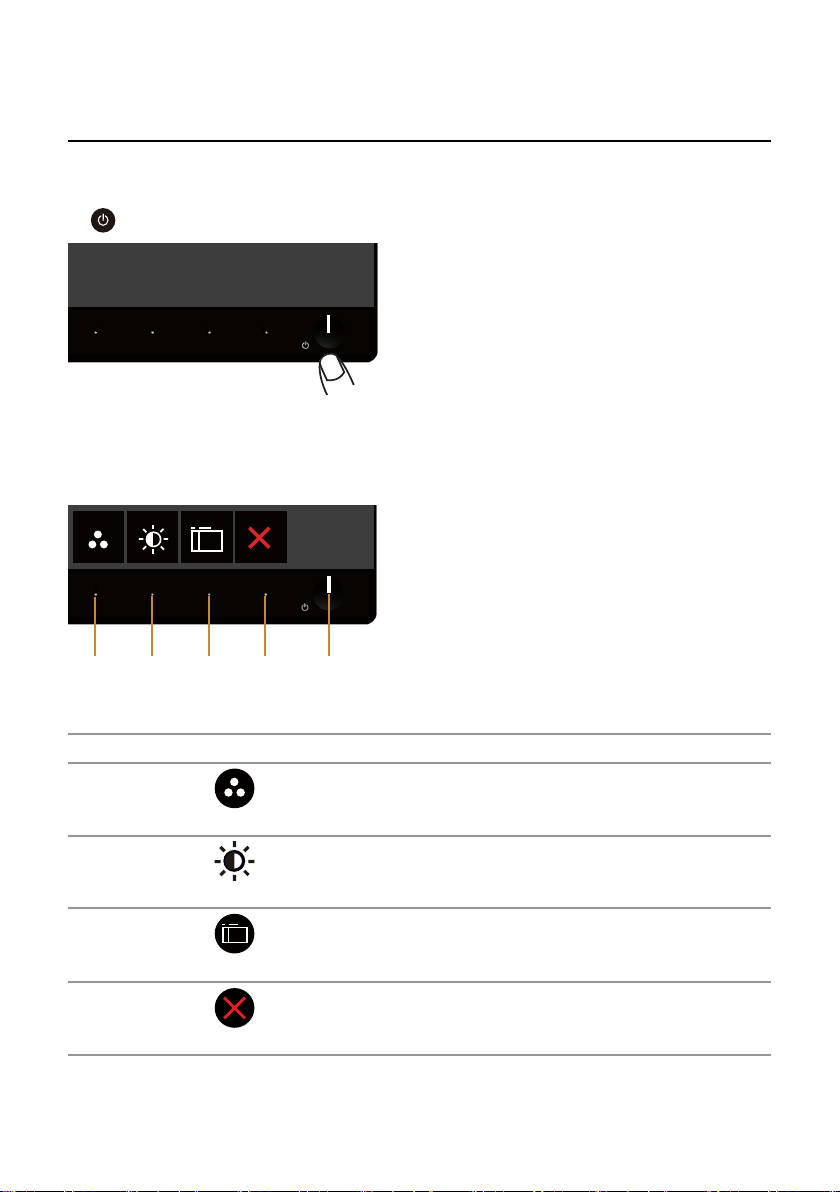
操作显示器
打开显示器电源
按 按钮打开显示器电源。
使用前面板控制
使用显示器前部的控制按钮调整正在显示的图像。
1
下表介绍前面板按钮:
1
2
3
4
14 | 操作显示器
34
2
前面板按钮 说明
快捷键 / 预设模式
快捷键 / 亮度 / 对比度
菜单
退出
5
使用此按钮从列表中选择预设模式。
使用此按钮直接访问“亮度 / 对比度”菜单。
使用“菜单”按钮启动屏幕显示 (OSD) 和选择 OSD
菜单。参见使用 OSD 菜单。
使用此按钮返回主菜单或退出 OSD 主菜单。
